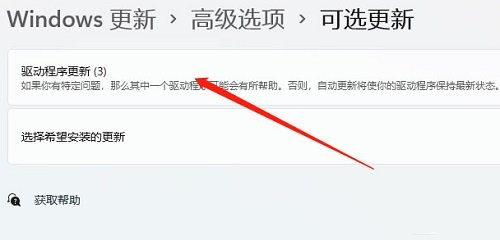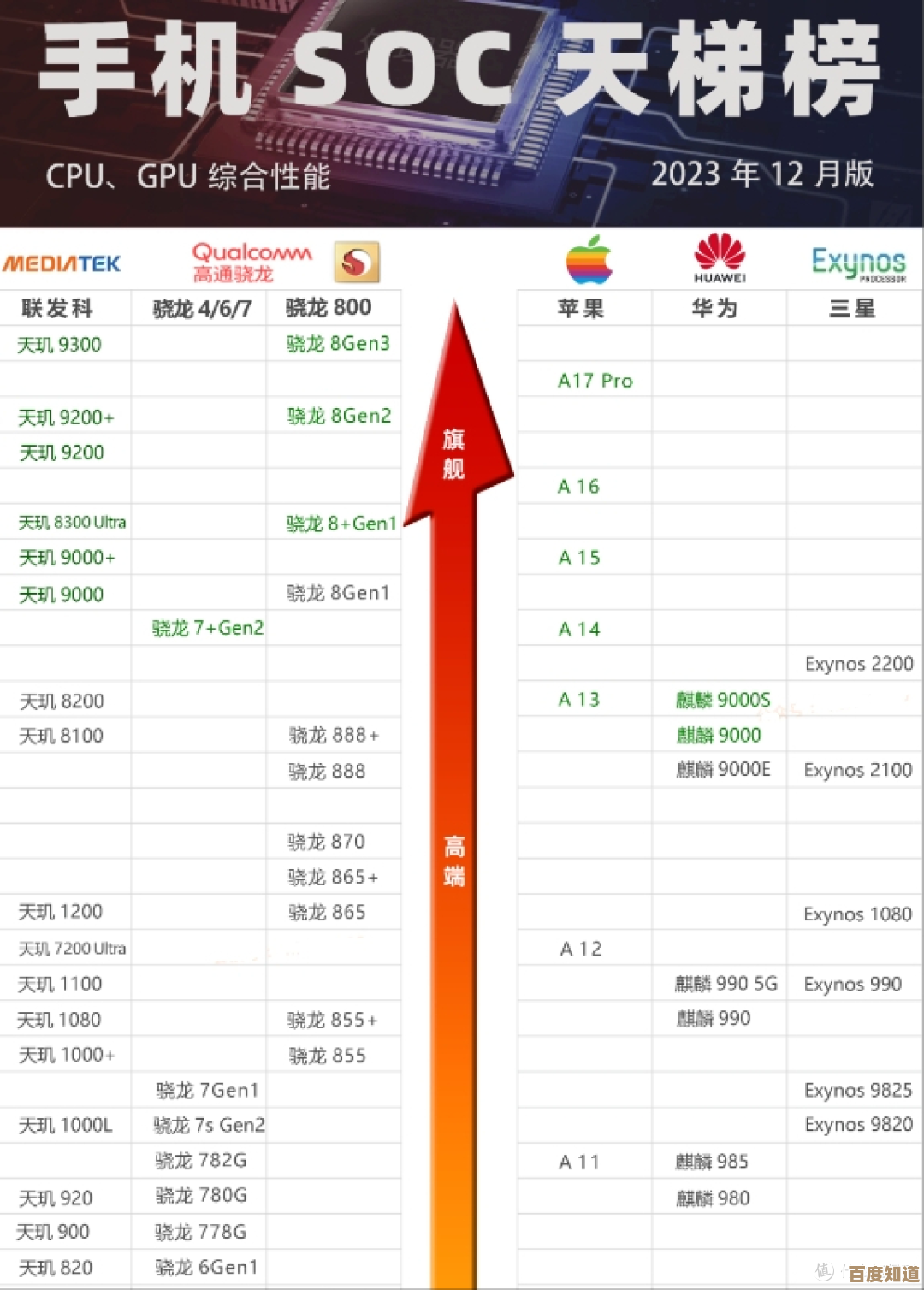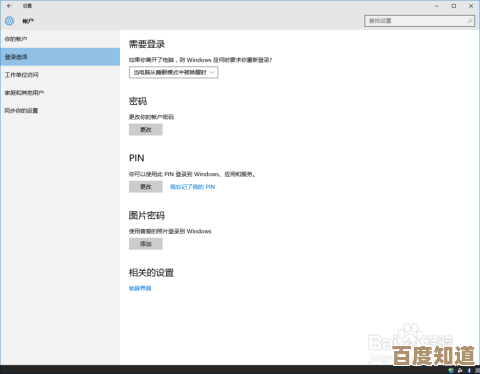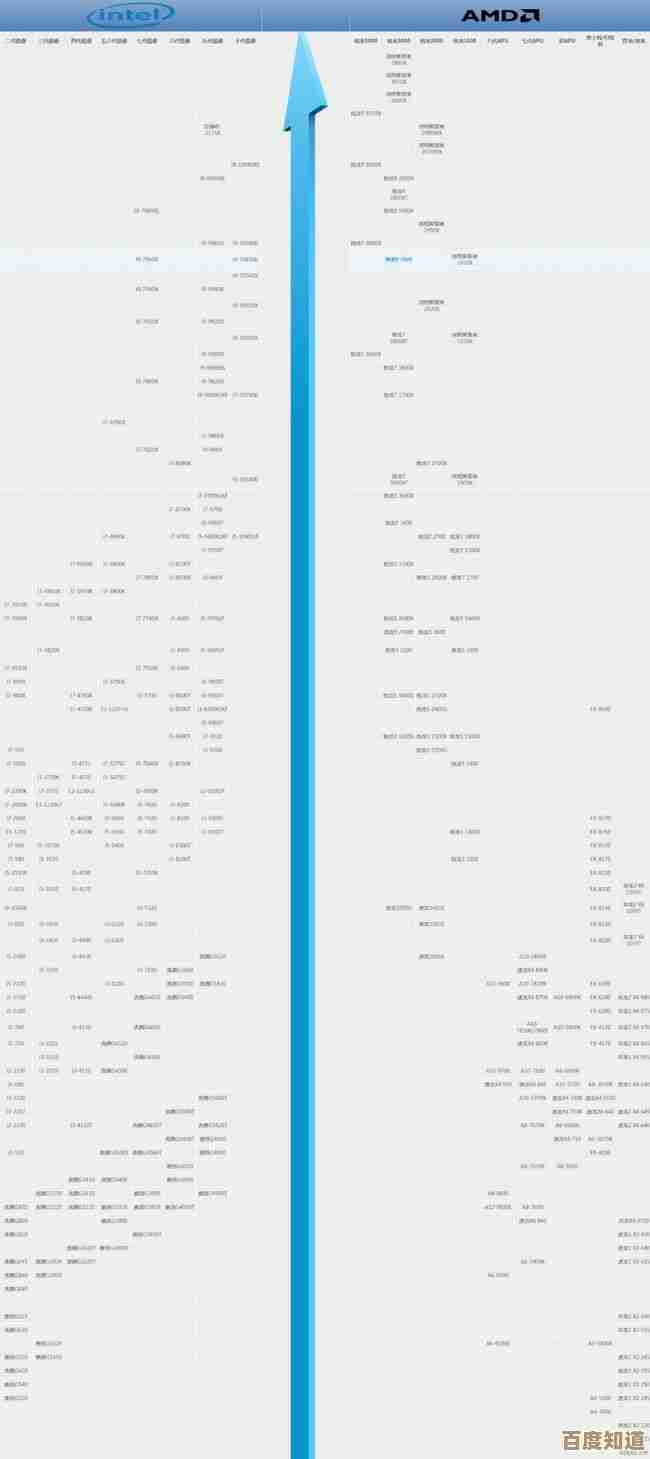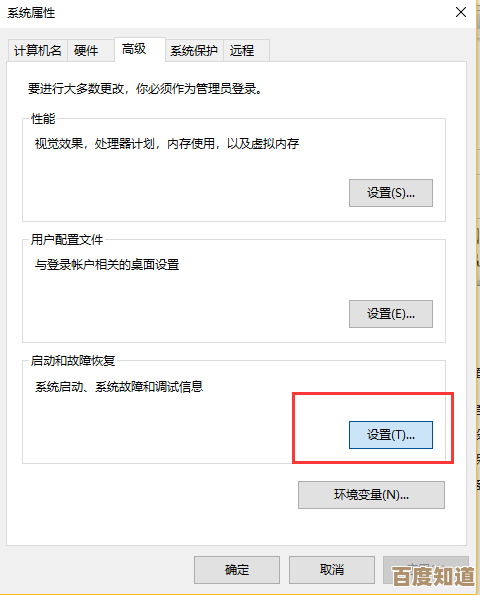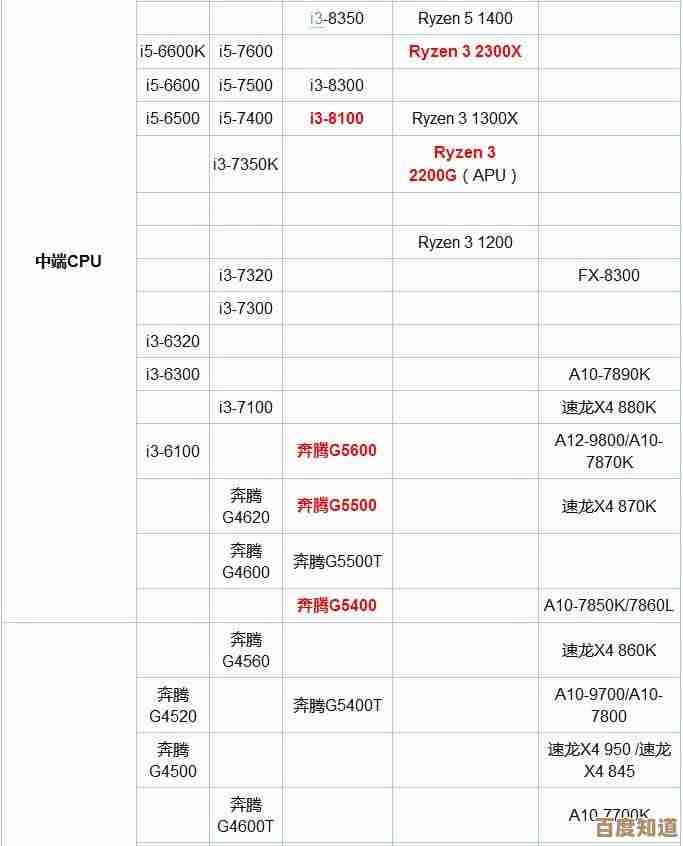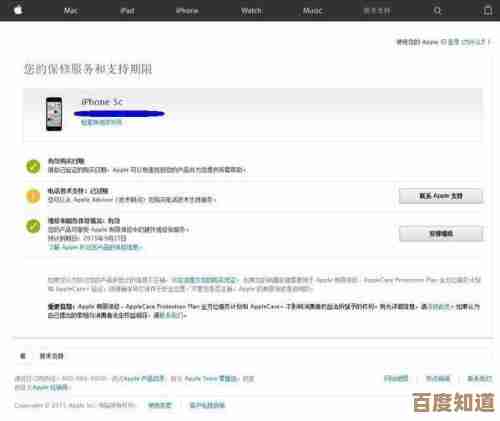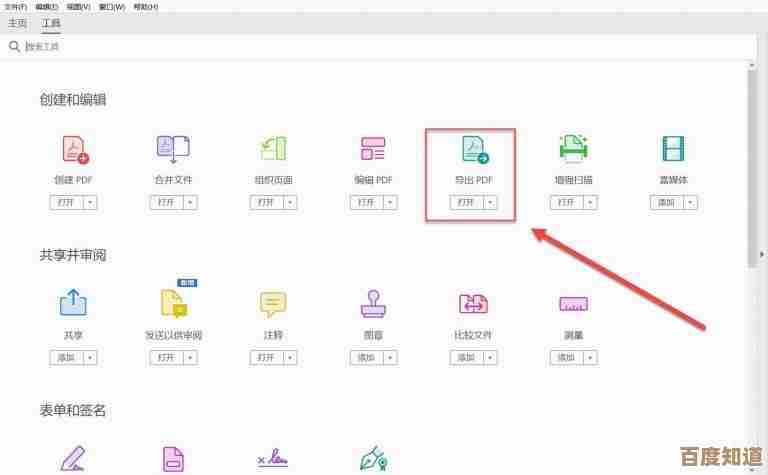Photoshop反选技巧:掌握选区反向操作,优化设计工作流程
- 游戏动态
- 2025-10-23 09:10:52
- 2
哎 说到Photoshop里的反选 这个Ctrl+Shift+I(Mac是Cmd+Shift+I)我真是又爱又恨… 🤔 记得刚学设计那会儿 压根没把这功能当回事 总觉得直接选想要的部分不就行了 干嘛多此一举?直到有次抠图 密密麻麻的头发丝选得我眼都快瞎了 师兄路过 默默按了下反选 再删除背景 我整个人都愣住了… 原来捷径就在手边 却完全没发现。
反选这操作 表面看就是个简单的逻辑转换:你选A 反选就是选中A之外的所有东西,但真正用熟了会发现 它背后藏着一种“逆向思维”… 就像有时候解决问题 直来直去反而绕远路 退一步 反过来想 可能瞬间通透,比如修产品图 背景杂乱 直接选产品可能很费劲 但要是背景颜色比较单一 用快速选择工具或者色彩范围先粗略选中背景 再反选 产品一下就抠出来了… 这招对付那些边缘复杂的主体特别管用 能省下一大半时间。
还有种情况… 调色的时候,比如你想突出画面中间的一朵花 周围都想压暗,常规做法可能是用曲线或者色阶整体调暗 再用蒙版把花擦出来… 嗯 太麻烦了,更溜的做法是:先快速选中花(不用太精确)然后反选 这样选中的就是花周围的所有区域 接着直接调色 效果自然又高效… 因为反选帮你规避了直接处理精细主体的风险。😌

图层样式也一样啊… 想给文字加投影 但只希望投影落在某个特定形状上 而不是整个画布,可以先选中那个形状区域 然后反选 再进入文字的投影样式 把“图层挖空投影”那个选项勾上… 或者用蒙版限制显示范围 投影就乖乖只出现在你想要的地方了,这种思路的转换 让设计有了更多可控的细节。
不过反选也不是万能的 有时候甚至会带来麻烦… 我记得有次做海报 选了一个复杂选区 本来想羽化边缘 手滑先按了反选 然后直接加了模糊滤镜… 结果主体糊成一片 差点崩溃 幸好历史记录救了我,所以啊 反选之后 一定要清楚自己当前选中的是什么区域 不然很容易误伤,Photoshop不会告诉你“你现在选的是反向区域” 全凭脑子记… 这点真的反人类。

反选还能玩出一些创意效果,比如把一张风景照的天空选中反选 地面部分变成选区 然后复制一层 去色 再叠加一些纹理 瞬间就有了一种超现实的感觉… 或者选中人物反选 对环境进行动态模糊 突出速度感… 这些技巧教科书上很少讲 都是自己瞎试或者看别人文件学来的。
说到底 反选更像是一个思维开关… 它强迫你跳出“直接选取目标”的惯性 让你考虑“除了目标之外的空间该如何利用”,这种视角的切换 在很多设计环节里都能带来惊喜,比如做UI界面的时候 想检查所有元素的对齐和间距 可以先把主要内容组选中 反选 看看留白区域是否均衡… 或者做字体排版 选中文字反选 审视负空间的结构… 这些细微之处 才是决定设计质感的关键。
用多了会发现 快捷键根本不用记 手指自己就有肌肉记忆了… 右手小拇指按Shift 无名指按Ctrl 食指按I 一套动作行云流水,但刚开始肯定别扭 总会按错 把反选和取消选择(Ctrl+D)搞混… 哈哈 谁没经历过满屏幕蚂蚁线怎么都取消不掉的绝望时刻呢?💻
所以啊 别看反选只是个基础操作 把它用活 能串联起很多高级技巧,它不像滤镜或者特效那样直接带来视觉震撼 却默默支撑着工作流的流畅度… 高手和新手的区别 就在于对这些“小聪明”的掌握程度,下次做图时 不妨多想想“反过来操作会不会更简单” 说不定有意外收获,得随时记得保存 毕竟反选带来的不一定是便利 也可能是一秒毁掉所有工作的风险… 你懂的。
本文由逢芳蕙于2025-10-23发表在笙亿网络策划,如有疑问,请联系我们。
本文链接:http://waw.haoid.cn/yxdt/39176.html